Маски в Photoshop Elements є не лише практичними інструментами для вирізання або приховування ділянок зображення, але і пропонують багато додаткових можливостей. У цьому посібнику я покажу тобі, як ефективно редагувати та переміщати маски, щоб досягти вражаючих результатів. Ознайомся з різними функціями масок та дізнайся, як за допомогою простих кроків оптимізувати своє редагування зображень.
Найважливіші висновки
- Маски можна активувати та деактивувати без їх видалення.
- Обробка кольорових та чорно-білих шарів пропонує креативні можливості.
- Маски можна легко переміщати та інвертувати, щоб висунути на передній план різні ділянки.
Крок 1: Деактивувати маску
Щоб побачити, як твоє зображення виглядає без маски, ти можеш деактивувати маску. Клацни правою кнопкою миші на масці та вибери "Деактивувати маску". Це призводить до того, що маска виглядає червоною перекресленою, але вона не буде видалена. Ти завжди можеш активувати маску знову, клацнувши правою кнопкою миші та вибравши "Активувати маску".
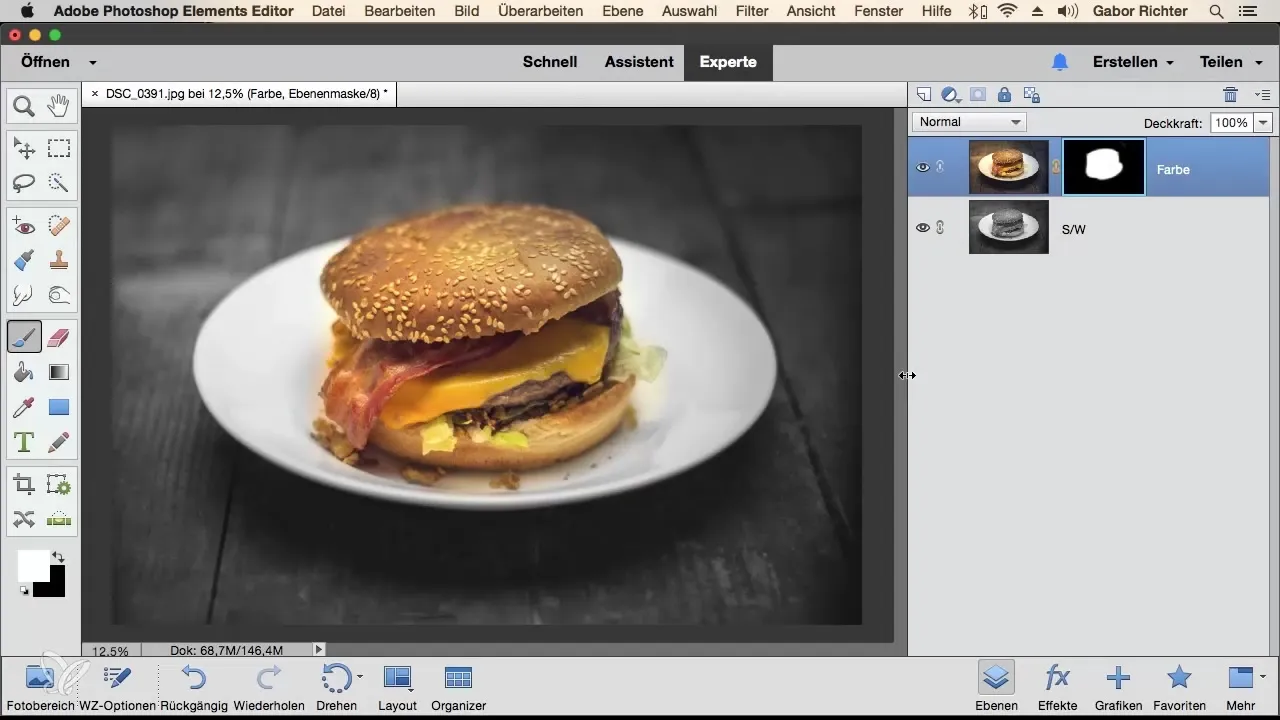
Крок 2: Видалити маску
Якщо тобі більше не потрібна маска, і ти хочеш її повністю видалити, ти також можеш її видалити. Для цього клацни правою кнопкою миші на масці та вибери "Видалити маску шару". Пам'ятай, що після видалення маски тобі потрібно буде почати знову, якщо ти хочеш створити нову маску.
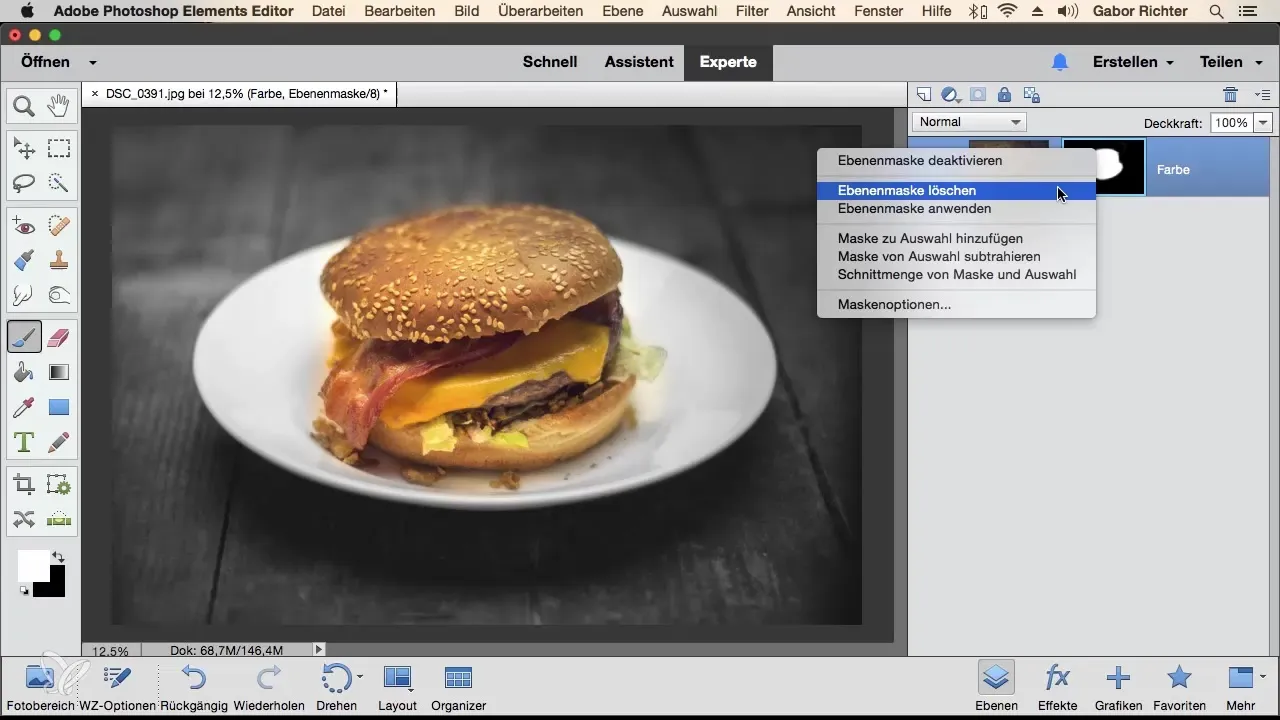
Крок 3: Переміщення шарів
Якщо ти використовуєш кольоровий та чорно-білий шари, ти можеш перемістити кольоровий шар вниз. Подумай, що відбувається: основний об'єкт покаже, що видно лише чорно-біле зображення. Разом з фоном ти дізнаєшся, як гамбургер може бути представлений у кольорі, тоді як фон залишається чорно-білим.
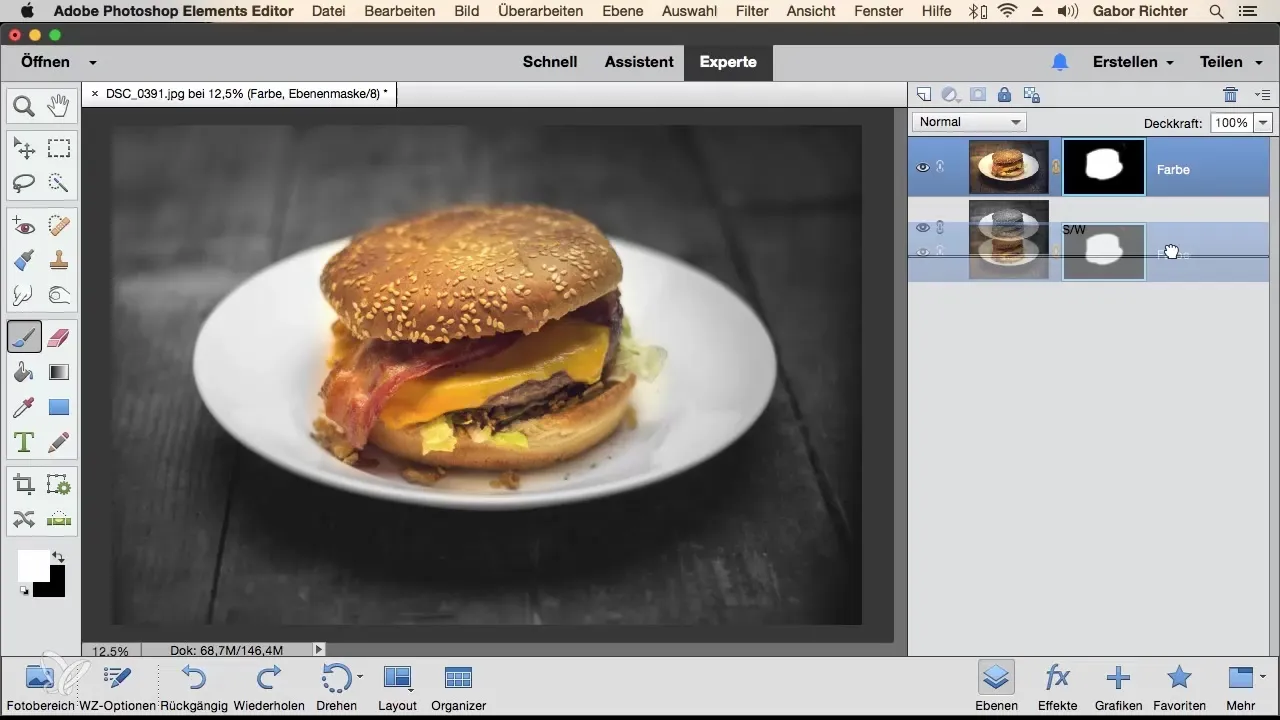
Крок 4: Перемістити маску
Окремо взяті, ти можеш не лише активувати або деактивувати маски, але й переміщати їх. Клацни на масці, потягни її вгору на той шар, де вона має бути, і відпустіть. Тепер гамбургер буде представлений у чорно-білому кольорі, тоді як все інше залишиться кольоровим.
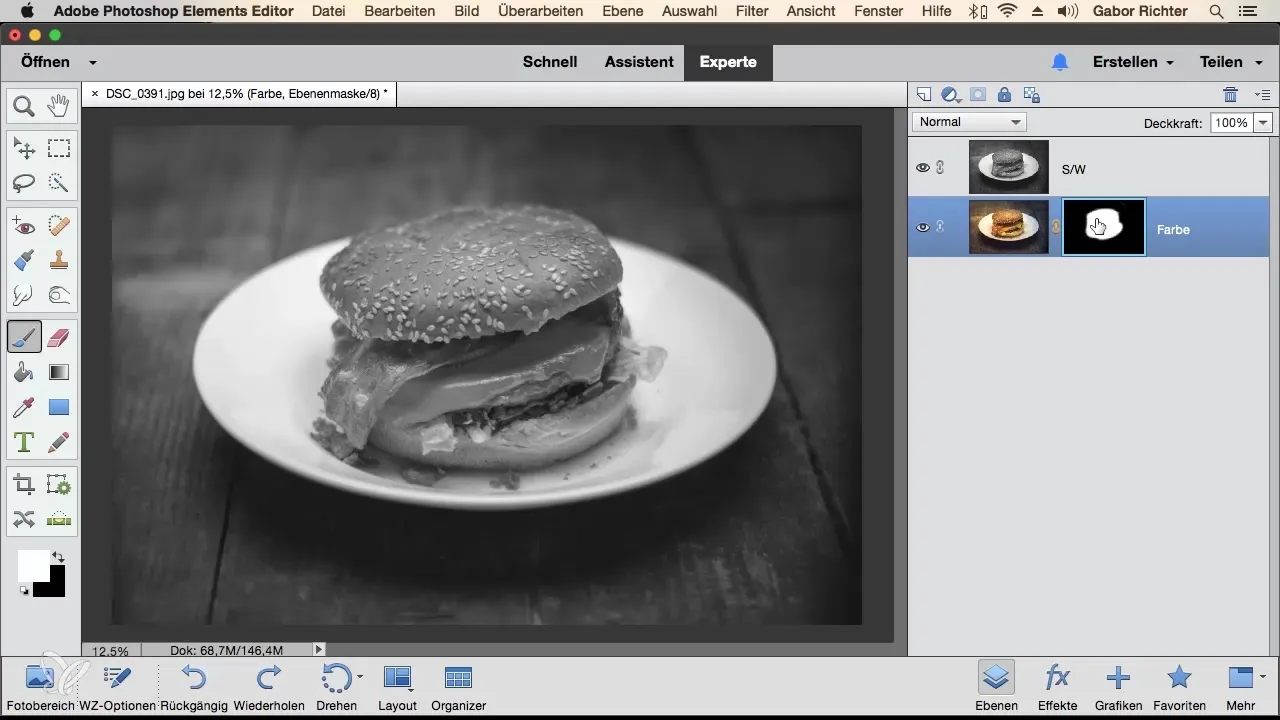
Крок 5: Інвертувати маску
Щоб знову інвертувати маски, всі червоні області (чорні) стають білими, а всі білі області стають чорними. Це можна швидко зробити за допомогою комбінації «Command + I» на Mac або «Ctrl + I» на Windows. Ти помітиш, що гамбургер тепер кольоровий, тоді як фон виглядає чорно-білим.
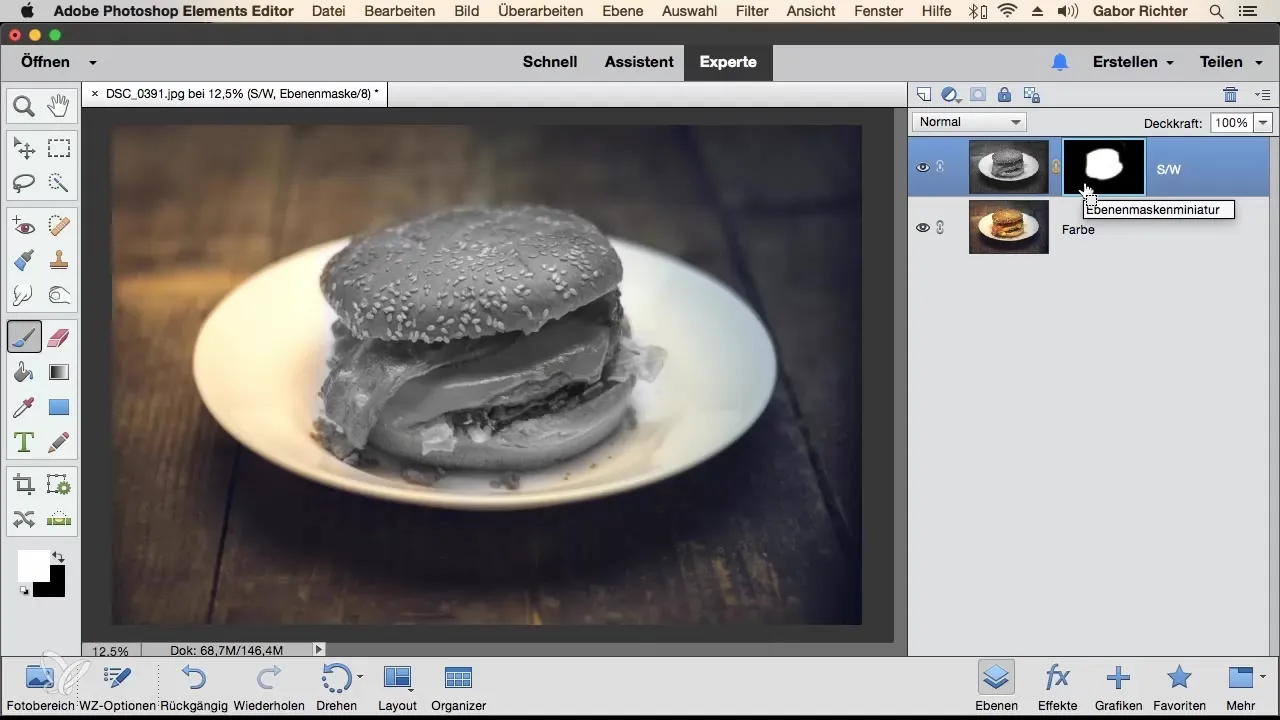
Крок 6: Інвертування масок коли завгодно
Пам'ятай, що ти можеш інвертувати та переміщати маски в будь-який час. Це відкриває тобі різноманітні можливості для творчого оформлення в редагуванні зображень. Перемикання між кольорами може допомогти тобі досягти бажаного результату більш ефективно.
Підсумок - Оптимальне використання масок у Photoshop Elements
У цьому посібнику ти дізнався, як ефективно використовувати маски в Photoshop Elements. Ти можеш їх деактивувати, видаляти, переміщати та інвертувати, щоб досягти дивовижних ефектів. Можливості безмежні, і чим більше ти працюєш з масками, тим більш творчими можуть бути твої зображення.
Часто задавані питання
Як я можу деактивувати маску?Ти можеш деактивувати маску, клацнувши правою кнопкою миші на ній і вибравши "Деактивувати маску".
Що відбудеться, якщо я видалю маску?Якщо ти видалиш маску, тобі потрібно буде почати знову, якщо ти хочеш створити нову маску.
Чи можу я переміщати маски?Так, маски можна легко переміщати, клацаючи по них і перетягуючи на потрібний шар.
Як я можу інвертувати маску?Щоб інвертувати маску, натисни «Command + I» на Mac або «Ctrl + I» на Windows.
Чи можу я інвертувати маски в будь-який час?Так, маски можна інвертувати у будь-який час, що відкриває для тебе багато творчих можливостей.


